advertisement
▼
Scroll to page 2
of
25
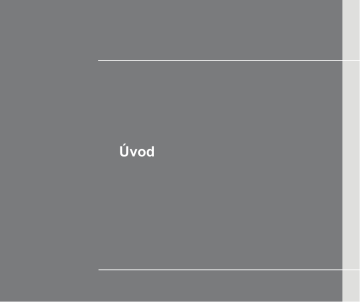
Úvod 2 Úvod Blahoželáme Vám, stali ste sa užívateľom tohto notebooku, výborne navrhnutého notebooku. Tento úplne nový exkluzívny notebook Vám ponúka príjemný a profesionálny zážitok počas používania. Sme hrdí na to, že môžeme našim užívateľom povedať, že tento notebook bol dôkladne testovaný a certifikovaný, a to v rámci našej reputácie týkajúcej sa vynikajúcej spoľahlivosti a spokojnosti zákazníkov. Rozbalenie V prvom rade rozbaľte prepravný obal a dôkladne skontrolujte všetky položky. Ak je ktorákoľvek z priložených položiek poškodená, alebo ak chýba, okamžite sa spojte s miestnym predajcom. Taktiež si škatuľu a obalový materiál odložte pre možnú potrebu odoslania výrobku v budúcnosti. Balenie by malo obsahovať nasledujúce položky: Rozsah horeuvedeného príslušenstva sa môže Notebook Stručný návod na spustenie Vysokokapacitná lítium-iónová Adaptér striedavého prúdu a batéria sieťový kábel AC Taška na prenášanie (voliteľné) zmeniť bez predchádzajúceho upozornenia. Disk obsahujúci všetky aplikácie, celú verziu návodu na obsluhu, ovládače, pomocné programy, ako aj funkciu voliteľného obnovenia, atď. 3 Úvod Technické údaje Charakteristika Rozmery 374 (Š) x 246 (H) x 29,6–35,2 (V) mm Hmotnosť 2,6 kg PROCESOR Typ procesora Intel® FCPGA Podporný procesor Intel® Calpella Vyrovnávacia pamäť L2 3/ 6MB Rýchlosť FSB 800/1066 MHz Zvláštne upozornenie Skutočný procesor predbežne nainštalovaný vo Vašom notebooku sa môže líšiť v závislosti na zakúpenom modeli. Podrobnejšie informácie získate u miestneho predajcu. Jadrové čipy North/ South Bridge Zvláštne upozornenie Čipová sada Intel® Ibex Peak Skutočný jadrový čip (čipy) predbežne nainštalovaný vo Vašom notebooku sa môžu líšiť v závislosti na zakúpenom modeli. Podrobnejšie informácie získate u miestneho predajcu. 4 Úvod Pamäť Technológia DDR3 800/ 1066/ 1333 MHz Pamäť DDR3 SO-DIMM X 2 otvory Maximum 8 GB Napájanie Adaptér striedavého/ 90W, 19V jednosmerného prúdu Vstup: 100~240V~1,5A 50~60Hz Výstup: 19 V 4,74A Typ batérie 6-článková / 9-článková (voliteľné) Batéria RTC Áno Zvláštne upozornenie Samotný AC/DC adaptér a batéria dodávané v balení sa môžu líšiť bez predchádzajúceho upozornenia. Pamäť Činiteľ tvaru HDD 2,5” 160/ 250/ 320/ 500 GB (voliteľné) Zariadenie optickej jednotky Super Multi / Blu-ray Combo Zvláštne upozornenie Skutočné zariadenie HDD a ODD predbežne nainštalované vo Vašom notebooku sa môže líšiť v závislosti na zakúpenom modeli. 5 Úvod PortI/O Monitor (VGA) 15-kolíkový D-Sub x 1 USB x 3 (USB verzia 2.0) E-SATA combo x 1, podpora E-SATA a USB HDMI x1 Vstup pre mikrofón x1 Vstup zapojenia x1 Výstup zapojenia x1 S/PDIF x 1 (zdieľanie s výstupom zapojenia) Interný mikrofón x1 RJ11 x1 RJ45 x1 Čítačka kariet x 1 (SD/ MS/ MS Pro/ MMC) Podporované typy kariet sa môžu zmeniť bez predchádzajúceho upozornenia. Komunikačný port (Tu uvedené jednotky sa môžu líšiť bez predchádzajúceho upozornenia) LAN Giga Lan Bezdrôtová LAN Podpora Bluetooth Voliteľná podpora WiFi/ WiMax Voliteľná podpora 6 Úvod ExpressCard Otvor Otvor pre Express Card x 1 Zvuk Zvukový prevodníkový čip Realtek® ALC888S Interný reproduktor 2 reproduktory+ 1 subwoofer Hlasitosť zvuku Nastavuje sa pomocou tlačidla pre nastavenie hlasitosti, klávesovými skratkami K/B a pomocou softvéru Video Grafika Diskrétna/ UMA VRAM DDR3 1GB LCD LED LCD Duálna funkcia pre zobrazenie Zariadenia vonkajšieho displeja budú po pripojení automaticky Výstup vonkajšieho displeja Podporovaný detekované. Displej Typ LCD 16” Rozlíšenie 1366 x 768 Jas Podporovaný 7 Úvod Webkamera Webkamera HD Fotoaparát Rozlíšenie 1280 x 720 Softvér a BIOS Bootovanie pomocou USB Flash Áno, bootovanie pomocou USB mechaniky iba pre DOS BIOS Podpora rýchleho bootovania - Áno Ďalšie Zhoda WHQL 8 Úvod Prehľad výrobku V tejto časti je uvedený popis základných vzhľadových aspektov notebooku. Pomôže Vám oboznámiť sa so vzhľadom notebooku skôr, ako ho začnete používať. Upozorňujeme Vás však, že notebook zobrazený v tejto časti sa môže líšiť od Vami zakúpeného modelu. Pohľad zhora Obrázok pohľadu zhora a dolu uvedený popis Vám umožní spoznať hlavnú obslužnú plochu Vášho notebooku. 1. Webkamera / Kontrolka 2. Digitálny mikrofón webkamery 2 1 3. Stereo reproduktory 4. Tlačidlo zapnutia napájania / 5. Dotykové snímače rýchleho 6. Indikátory stavu GPU Boost Kontrolka napájania 3 4 7 5 6 Obrázky v tejto príručke sú len ilustračné. 8 spustenia aplikácií 7. Klávesnica 8. Dotyková podložka 9 Úvod 1. Webkamera / LED indikátor webkamery (voliteľné) Táto zabudovaná webkamera sa môže používať na snímanie záberov, nahrávanie filmov alebo konferenčné videohovory, ako aj na ďalšie interaktívne aplikácie. LED indikátor webkamery nachádzajúci sa vedľa webkamery bude svietiť žlto po aktivovaní funkcie webkamery; zhasne po vypnutí tejto funkcie. 2. Digitálny mikrofón Zabudovaný reproduktor a mikrofón zvyšujú presnosť v rámci funkcie rozpoznávania hlasu, umožňujú kombinovanie vstupov do jedného zdroja s vyššou kvalitou. 3. Stereo reproduktory Obsahujú vysoko kvalitnú zvukovú kartu s podporou stereo systému a funkcie Hi-Fi. 4. Tlačidlo zapnutia napájania / Kontrolka napájania Stlačte tlačidlo zapnutia napájania, aby ste zapli alebo vypli notebook. Svieti na modro po zapnutí napájania notebooku. 5. Dotykové snímače rýchleho spustenia aplikácií Stlačením senzora pre rýchle spustenie aktivujete špecifické aplikácie alebo nástroje. Pomocou týchto senzorov dokážu užívatelia vykonávať svoju prácu efektívnejším spôsobom. 10 Úvod Tento notebook je vybavený dotykovými snímačmi na prehrávanie multimédií a umožňuje užívateľom využívať rôzne Funkcie prehrávania multimédií (voliteľné) funkcie prehrávania médií. Tieto pohodlné dotykové snímače používajte na ovládanie multimediálnych aplikácií. Stlačením týchto senzorov (zľava doprava) znižujete/zvyšujete/ stlmíte hlasitosť vstavaného reproduktora. Stlačením tohto senzora zapnete alebo vypnete sub-woofer a zvýšite jas LCD a hlasitosť. Cinema Pro (voliteľné) 6. Indikátory stavu GPU Boost Funkcia GPU Boost umožňuje systému automaticky detekovať programy, ktoré práve bežia, a prepínať medzi diskrétnou a internou grafickou kartou. Oba senzory budú pracovať LEN ako indikátory stavu, manuálna aktivácia funkcie GPU Boost nebude možná. High-Performance GPU mode (Režim Vysokovýkonnej GPU) Svieti, keď vyberiete High-Performance GPU mode (Režim Vysokovýkonnej GPU), a diskrétnu grafickú kartu budete môcť okamžite použiť na vysokokvalitnú grafiku pri aplikáciách s intenzívnou grafikou. 11 Úvod Power-Saving GPU mode (Režim energeticky úspornej GPU) Svieti, keď vyberiete Power-Saving GPU mode (Režim energeticky úspornej GPU), a okamžite sa aktivuje interná grafická karta, ktorá Vám pomáha predĺžiť životnosť batérie. 7. Klávesnica Zabudovaná klávesnica poskytuje všetky funkcie klasickej klávesnice. Tlačidlá [Fn] pre rýchle spustenie aplikácií Pomocou tlačidiel [Fn] na klávesnici dokážete aktivovať špecifické aplikácie alebo nástroje. Pomocou týchto tlačidiel pre rýchle spustenie aplikácií dokážu užívatelia vykonávať svoju prácu efektívnejším spôsobom. Stlačením a podržaním tlačidla Fn a súčasným opakovaným + Smart Pad + Užívateľom definované stláčaním tlačidla F3 striedavo aktivujete alebo deaktivujete funkciu Smart Pad. Stlačením a podržaním tlačidla Fn a súčasným stlačením tlačidla F4 zapnete Používateľom definované aplikácie. 12 Úvod + Stlačením a podržaním tlačidla Fn a následným opakovaným Funkcia ECO Engine stlačením tlačidla F5 môžete prepínať medzi týmito piatimi režimami, alebo funkciu ECO Engine vypnúť. (Úspora energie) Stlačením a podržaním tlačidla Fn a súčasným stlačením tlačidla + Webkamera + WLAN (WiFi) / Wimax (voliteľné) F6 zapnete funkciu Webkamery. Opätovným stlačením dôjde k vypnutiu tejto funkcie. Stlačením a podržaním tlačidla Fn a súčasným stlačením tlačidla F8 zapnete funkciu Bezdrôtová LAN alebo WiMax. Stlačením a podržaním tlačidla Fn a súčasným stlačením tlačidla + Bluetooth (voliteľné) F9 zapnete funkciu Bluetooth. Opätovným stlačením dôjde k vypnutiu tejto funkcie. 13 Úvod Stlačením a podržaním tlačidla Fn a súčasným opakovaným + 3G (nie je podporovaná) 8. stláčaním tlačidla F10 striedavo aktivujete alebo deaktivujete funkciu 3G. Pozrite si ikonu funkcie 3G na displeji, aby ste videli stav funkcie. Táto funkcia nie je podporovaná týmto modelom. Dotyková podložka Ide o zariadenie typu myši pre notebook. 14 Úvod Pohľad spredu 1 1. 1. Kontrolka stavu Kontrolka stavu Bezdrôtová LAN (WiFi) / Bluetooth / WiMax (voliteľné): Kontrolka bezdrôtovej LAN svieti zeleno v prípade aktivovania Bezdrôtovej LAN (WiFi) alebo WiMax. Kontrolka bezdrôtovej LAN svieti modrá v prípade aktivovania Bluetooth. Poznámka: Tu vymenované funkcie môžu byť voliteľne podporované v závislosti od zakúpeného modelu. V prípade potreby ďalších informácií kontaktujte miestneho distribútora. 15 Úvod Stav batérie: Žeraví sa na modro počas nabíjania batérie. Svieti na žlto v prípade, ak je batéria slabo nabitá. Bliká na žlto v prípade, ak činnosť batérie zlyhala a odporúča sa vymeniť starú batériu za novú. O možnosti kúpy rovnakého typu batérie, ktorý odporúča výrobca, sa poraďte s miestnym predajcom. Kontrolka batérie zhasne v prípade, ak je batéria úplne nabitá alebo ak je adaptér striedavého prúdu odpojený. Stav spánku: Blikajúca modrá, keď je systém v stave Spánku. Kontrolka zhasne v prípade, ak je systém vypnutý. Používanie pevného disku/zariadenia s optickou mechanikou: Bliká na modro, keď sa systém snaží o prístup na mechaniku pevného disku alebo na zariadenie s optickou mechanikou. Scroll Lock (Zámok rolovania): Svieti na modro v prípade, ak je aktivovaná funkcia zámku rolovania Scroll Lock. Num Lock (Zámok číslic): Svieti na modro v prípade, ak je aktivovaná funkcia zámok číslic Num Lock. Caps Lock (Prepnutie na používanie veľkých písmen): Svieti na modro v prípade, ak je aktivovaná funkcia prepnutia používania veľkých písmen Caps Lock. 16 Úvod Pohľad sprava 8 7 6 5 4 3 2 1 1. Sieťový konektor 2. Port VGA 3. Konektor RJ-45 4. Konektor HDMI 5. Konektor E-SATA/ USB port 6. USB Port 7. Čítačka kariet 8. Štrbina pre zasunutie karty typu ExpressCard 1. Sieťový konektor Slúži na pripojenie sieťového adaptéra striedavého/jednosmerného prúdu a pripojenia prívodného napätia k notebooku. 2. Port VGA 15-kolíkový port D-sub VGA umožňuje pripojiť externý monitor alebo iné štandardné zariadenie kompatibilné s VGA (ako je projektor) s cieľom väčšieho zobrazenia obsahu zobrazeného na displeji počítača. 17 Úvod 3. Konektor RJ-45 Konektor Ethernet sa používa na pripojenie LAN kábla v rámci sieťového pripojenia. 4. Konektor HDMI HDMI (multimediálneho rozhrania s vysokým rozlíšením) predstavuje nový štandard rozhrania pre PC, displeje a zariadenia spotrebnej elektroniky, ktorý podporuje štandardné vylepšené video s vysokým rozlíšením a multikanálový digitálny zvuk, a to v rámci jedného kábla. 5. Konektor E-SATA (Externý sériový ATA) / Port USB E-SATA konektor umožňuje pripojiť externé zariadenie sériového pevného disku ATA. Užívatelia dokážu využívať tienené káble mimo notebooku a využívať výhody rozhrania SATA, ktoré ponúka pre ukladanie do pamäte. Tento konektor funguje aj ako USB port. 6. USB Port USB 2.0 port Vám umožňuje pripojiť periférne zariadenia s podporou USB rozhrania, ako je myš, klávesnica, modem, modul prenosného pevného disku, tlačiareň, atď. 18 Úvod 7. Čítačka kariet Zabudovaná čítačka kariet je schopná podporovať rôzne typy pamäťových kariet, ako napríklad MMC (Multi-Media Card), XD (eXtreme Digital), SD (Secure Digital), SDHC (SD High Capacity), MS (Memory Stick) alebo MS Pro (Memory Stick Pro). Ďalšie a správne informácie získate u miestneho predajcu a zároveň si uvedomte, že typy podporovaných pamäťových kariet sa môžu zmeniť bez predchádzajúceho oznámenia. 8. Štrbina pre zasunutie karty typu ExpressCard Tento notebook je vybavený otvorom pre kartu Express Card. Rozhranie novej karty Express Card je menšie a rýchlejšie ako rozhranie karty PC Card. Technológia Express Card využíva výhody rozšíriteľných, širokopásmových sériových rozhraní PCI Express a USB 2.0. 19 Úvod Pohľad zľava 4 3 2 1 1. USB Port 2. Konektory zvukového portu 3. Zariadenie optickej jednotky 4. Konektor RJ-11 1. USB Port USB 2.0 port Vám umožňuje pripojiť periférne zariadenia s podporou USB rozhrania, ako je myš, klávesnica, modem, modul prenosného pevného disku, tlačiareň, atď. 2. Konektory zvukového portu Obsahujú vysoko kvalitnú zvukovú kartu s podporou stereo systému a funkcie Hi-Fi. Svoje reproduktory pripojte ku správnym konektorom tak, ako je to zobrazené: Výstup pre mikrofón / Výstup SPDIF: Používa sa na pripojenie reproduktorov a slúchadiel. Konektor S/PDIF sa používa aj na prenos zvuku do externých reproduktorov pomocou vlákna obsahujúceho optické vlákna. Tu pripojte Front (Predné) reproduktory. 20 Úvod Vstup pre mikrofón: Používa sa na pripojenie externého mikrofónu. Tu pripojte Center (Stredný) reproduktor a Subwoofer. Vstup zapojenia: Používa sa pre externé audio zariadenie. Tu pripojte Rear (Zadné) reproduktory. Line Out (Linkový výstup): Konektor pre reproduktory. Tu pripojte Surround (Priestorové) reproduktory. 3. Zariadenie optickej jednotky Optické zariadenie Vám umožňuje využívať CD/DVD/Blu-ray disk na inštalovanie softvéru, získavanie prístupu k údajom a na prehrávanie hudby/filmov na počítači. 4. Konektor RJ-11 Tento notebook je vybavený zabudovaným modemom, ktorý umožňuje pomocou tohto konektora pripojiť telefónnu linku RJ-11. Pomocou modemu 56K V.90 dokážete zrealizovať telefónne spojenie. 21 Úvod Pohľad zozadu 3 2 1. Jednotka batériových 2. USB Port 3. Ventilátor zdrojov 1 1. Jednotka batériových zdrojov Tento notebook je napájaný batériou pre prípad odpojenia adaptéra striedavého prúdu. 2. USB Port USB 2.0 port Vám umožňuje pripojiť periférne zariadenia s podporou USB rozhrania, ako je myš, klávesnica, modem, modul prenosného pevného disku, tlačiareň, atď. 3. Ventilátor Ventilátor je určený na chladenie systému. Ventilátor kvôli cirkulácii vzduchu NEZAKRÝVAJTE. 22 Úvod Pohľad zospodu 3 2 1 1. Tlačidlo pre uvoľnenie 2. Jednotka batériových batérie zdrojov 3. Tlačidlo pre zablokovanie / odblokovanie batérie 4 4. Ventilátor / Subwoofer 1. Tlačidlo pre uvoľnenie batérie Ide o vratné zariadenie slúžiace na uvoľnenie batérie. Posuňte ho jednou rukou dozadu a druhou rukou batériu opatrne vytiahnite. 2. Jednotka batériových zdrojov Tento notebook je napájaný batériou pre prípad odpojenia adaptéra striedavého prúdu. 23 Úvod 3. Tlačidlo pre zablokovanie / odblokovanie batérie Batériou nemožno pohybovať, pokiaľ je tlačidlo v polohe zablokovania. Po posunutí tlačidla do polohy odblokovania je možné batériu vybrať. 4. Ventilátor / Subwoofer (voliteľné) Ventilátor je určený na chladenie systému. Ventilátor kvôli cirkulácii vzduchu NEZAKRÝVAJTE. Subwoofer je možné aktivovať, keď je funkcia Cinema Pro zapnutá. 24 Úvod Správa napájania Funkcia Úspory energie ECO (Voliteľné podporované) Povolenie ECO Engine ECO Engine, vynikajúca a jedinečná funkcia úspory energie ponúka 5 rôznych režimov úspory energie - Gaming mode (Hráčsky režim), Movie mode (Režim sledovania filmov), Presentation mode (Režim prezentácie), Office mode (Režim pre kanceláriau) a Turbo Battery mode (Režim Turbo pre batériu), s cieľom predĺžiť prevádzkovú dobu batérie pri vykonávaní rôznych úloh na notebooku. Prečítajte si nižšieuvedené pokyny ohľadom aktivovania funkcie úspory energie ECO Engine: 1. Stlačením a podržaním tlačidla Fn a následným opakovaným stlačením tlačidla F5 môžete prepínať medzi týmito piatimi režimami, alebo funkciu ECO Engine vypnúť. 2. Aby ste zistili, ktorý režim je práve aktívny, pozrite si ikonu pre každý režim, ktorá sa pri jeho voľbe zobrazí na displeji. Gaming Mode (Hráčsky Režim) Tento režim zvoľte v prípade používania hráčskych aplikácií. 25 Úvod Movie Mode (Režim sledovania filmov) Tento režim zvoľte v prípade aplikácií na prehrávanie multimedia. Presentation Mode (Režim prezentácie) Tento režim zvoľte počas používania aplikácií určených pre prezentácie. Office Mode (Režim pre kanceláriu) Tento režim zvoľte, pokiaľ sa zaoberáte úlohami spracovania kancelárskej dokumentácie. Turbo Battery Mode (Režim turbo pre batériu) Tento režim zvoľte na maximalizovanie prevádzkovej doby batérie. ECO Off (Funkcia ECO je Vypnutá) Touto voľbou vypnete funkciu ECO Engine (Zariadenie ECO).
advertisement